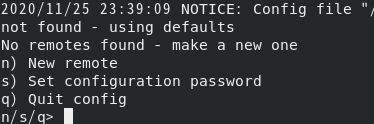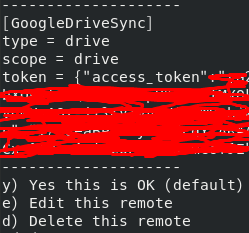前提条件
GoogleDriveの接続認証の際にブラウザ上での操作があります。
まず、GUIデスクトップ環境を用意する必要があります。
本家サイトを参考にしつつrcloneのインストールまで
本家サイト
https://rclone.org/install/
まずはrcloneをダウンロードして解凍。
curl -O https://downloads.rclone.org/rclone-current-linux-amd64.zip
unzip rclone-current-linux-amd64.zip
解凍したrcloneをパスが通ってる場所へコピー。
実行権限付与。
cd rclone-*-linux-amd64
cp rclone /usr/bin/
chown root:root /usr/bin/rclone
chmod 755 /usr/bin/rclone
rcloneが使えるように設定。
(必要なものはインストール)
mkdir -p /usr/local/share/man/man1
cp rclone.1 /usr/local/share/man/man1/
yum install man
yum install man-pages
mandb
下記コマンドでrcloneのバージョンが取得できればインストール終了。
rclone version
rcloneのエントリ(GoogleDrive接続設定)を作る
下記コマンドで設定作成開始。
rclone config
お次は『name』って聞いてくるから、自分の好きな接続名を入力。
今回は GoogleDriveSync としました。
お次は『接続の種類は何にする?』って聞いてくる。
GoogleDriveだから…
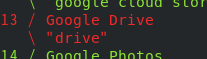
13 を。
この番号はrcloneのバージョンによって変わる可能性あるから、表示された内容をよく読んだ方がいいと思います。
そしたら『client_id』『client_secret』をどうするか聞いてくるけど、設定無しで。(何も入力せずえんたー)
次は『scope』(アクセス権どうする?)って聞いてくる。
今回はアップロードもダウンロードもするから 1 で
『root_folder_id』『service_account_file』をどうするか聞いてくるけど、設定無しで。(何も入力せずえんたー)
その次は『Edit advanced config?』って聞いてくるので n 。
そして『Remote config?』って聞いてくるから y 。
少し待つとブラウザ開くからGoogleアカウントへログイン。
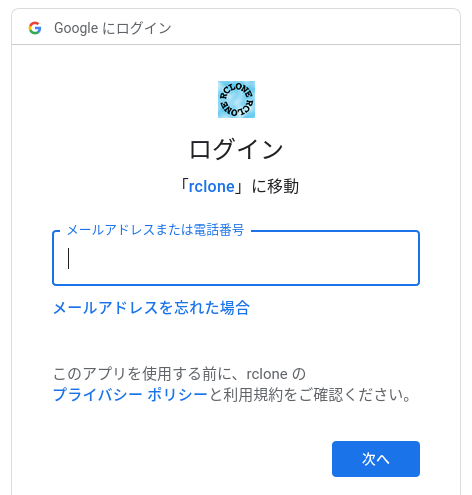
認証して下図が出ればOK。
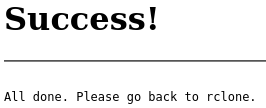
そしたら『Configure this as a team drive?』って聞いてくるけど、個人で使うだけだから n 。
最後に下図のように設定できたよって見せてくれるから q で終了。
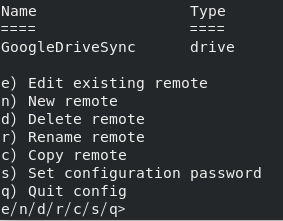
GoogleDriveの特定フォルダの中身を表示してみよう!
GoogleDriveのルート直下にある『ゆるきゃん』フォルダの中身を下記コマンドで表示!
rclone ls GoogleDriveSync:'ゆるきゃん'
- ルートに対してlsするとGoogleDrive内のファイルを一気にぜーんぶ表示しようとしちゃうので注意!(テストフォルダー作って確認した方がいいです)
- フォルダパスに平仮名などが含まれている場合、シングルクオテーション囲わないとフォルダー見つからないよエラーになります。
蛇足
インストール~GoogleDriveのファイル一覧取得まで割とすんなり行けました。
rcloneはGoogleDrive以外にもいろんなクラウドストレージに対応しているようです。
ストレージの乗り換えや使い分けなんかする時もスムーズに行けそうです。
ファイル一覧取得した時にGoogleAPIと時刻ずれてるよ的な警告出るけど、個人で使う分にはそこまで気にしなくてもいいかな…って思う。
参考サイトさん
Rcloneの本家サイトのGoogleDriveのマニュアル
https://rclone.org/drive/
参考サイト
https://www.harumaki.net/2016/06/23/rclone_google-drive-for-linux/
次の記事
CentOS8にインストールしたRcloneでGoogleDriveに対してダウンロードとアップロードなど
バージョン
CentOS Linux release 8.2.2004 (Core)